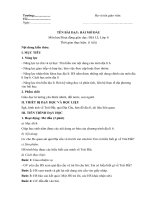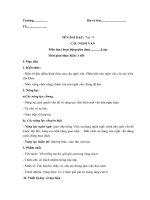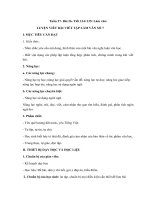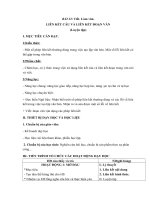Trọn bộ giáo án tin học 12 học kì 2 năm học 2022 - 2023 soạn theo công văn 5512
Bạn đang xem bản rút gọn của tài liệu. Xem và tải ngay bản đầy đủ của tài liệu tại đây (1.56 MB, 92 trang )
Ngày soạn: 08/01/2023
Tiết: 19
Ngày dạy: 20/01/2023
Tuần: 19
§6. BIỂU MẪU
I. MỤC TIÊU BÀI HỌC
1. Về kiến thức:
- Hiểu khái niệm biểu mẫu, công dụng của biểu mẫu;
- Biết các chế độ làm việc với biểu mẫu: chế độ trang dữ liệu, chế độ thiết kế, chế
độ biểu mẫu;
- Biết cách tạo biểu mẫu đơn giản và dùng chế độ thiết kế để chỉnh sửa cấu trúc
biểu mẫu;
- Biết sử dụng biểu mẫu để nhập và chỉnh sửa dữ liệu;
2. Năng lực
- Năng lực tự học, giao tiếp, sử dụng công nghệ thông tin
3. Phẩm chất: Tự lập, tự tin, tự chủ
II. THIẾT BỊ DẠY HỌC VÀ HỌC LIỆU
1. Chuẩn bị của giáo viên: Giáo án, Sách GK Tin 12, Sách GV Tin 12, bảng phụ;
2. Chuẩn bị của học sinh: Sách GK tin 12, vở ghi.
III. TIẾN TRÌNH DẠY HỌC
A. HOẠT ĐỘNG KHỞI ĐỘNG
a. Mục tiêu: Tạo tâm thế cho HS bước vào bài mới
b. Nội dung: Giáo viên kiểm tra bài cũ
c. Sản phẩm: HS trả lời
d. Tổ chức thực hiện:
- Giáo viên kiểm tra bài cũ: học sinh lên máy GV thực hiện các thao tác tạo bảng
theo yêu cầu GV
B. HOẠT ĐỘNG HÌNH THÀNH KIẾN THỨC
Hoạt động 1: Tìm hiểu khái niệm về biểu mẫu
a . Mục tiêu: HS tìm hiểu khái niệm về biểu mẫu
b. Nội dung hoạt động: Thảo luận nhóm
c. Sản phẩm: học sinh hiểu được khái niệm biểu mẫu
d. Tổ chức thực hiện
HOẠT
SẢN PHẨM DỰ KIẾN
ĐỘNG CỦA
GV - HS
Bước 1: Chuyển 1. Khái niệm
giao nhiệm vụ
* Khái niệm biểu mẫu.
GV đưa ra câu
- Là đối tượng giúp cho việc nhập hoặc hiển thị thông tin một
hỏi và yêu cầu
cách thuận tiện hoặc để điều khiển thực hiện một ứng dụng.
học sinh trả lời::
* Biểu mẫu là một loại đối tượng trong CSDL Access được
Làm thế nào để
thiết kế để :
xem và nhập dữ
- Hiển thị dữ liệu trong bảng dưới dạng thuận tiện để xem,
liệu vào bảng?
nhập và sửa dữ liệu.
GV: Ngoài cách
- Thực hiện các thao tác thông qua các nút lệnh (do người thiết
nhập dữ liệu trực kế tạo ra).
tiếp vào bảng ở
* Để làm việc với biểu mẫu, chọn Forms trong bảng chọn
1
trang dữ liệu,
cón cách nào
khác khơng?
GV: Biểu mẫu là
gì?
GV: Biểu mẫu là
một đối tượng
trong Access
được thiết kế
dùng để làm gì?
HS: - Hiển thị dữ
liệu trong bảng
dưới dạng thuận
tiện để xem,
nhập và sửa dữ
liệu.
- Thực hiện các
thao tác thông
qua các nút lệnh.
Bước 2: Thực
hiện nhiệm vụ
HS: Mở bảng ở
trang dữ liệu
HS: Nghiên cứu
SGK trả lời câu
hỏi.
Bước 3: Báo
cáo, thảo luận
Học sinh trả lời
trên lớp, ghi lại
kiến thức cần
nhớ
Bước 4: Kết
luận, nhận định
Giáo viên lắng
nghe câu trả lời
sau đó nhận xét,
bổ sung, đưa ra
một số chú ý:
GV: Chú ý:
- Do chưa học về
mẫu hỏi nên các
biểu mẫu mà ta
xét ở đây chỉ dựa
trên các bảng.
đối tượng (h. 35).
Hình 5. Cửa sổ CSDL QuanLi_HS với trang biểu mẫu
2
Tuy nhiên dữ
liệu nguồn cho
biểu mẫu cũng
có thể là mẫu
hỏi.
- Một bảng hiển
thị nhiều bản ghi
cùng lúc thành
các hàng và cột,
cịn biểu mẫu
thường hiển thị
từng bản ghi.
Hoạt động 2. Tìm hiểu cách tạo biểu mẫu mới
a. Mục tiêu: HS tìm hiểu cách tạo biểu mẫu mới
b. Nội dung hoạt động: Thảo luận nhóm
c. Sản phẩm: học sinh hiểu được cách tạo biểu mẫu mới
d. Tổ chức thực hiện
HOẠT ĐỘNG SẢN PHẨM DỰ KIẾN
CỦA GV - HS
Bước 1:
2. Tạo biểu mẫu mới
Chuyển giao
Dưới đây là hai cách tạo biểu mẫu mới:
nhiệm vụ
Cách 1: Nháy đúp vào Create form in Design view để tự thiết kế
-GV yêu cầu
biểu mẫu.
học sinh: Hãy
Cách 2: Nháy đúp vào Create form by using wizard để dùng
nêu các cách
thuật sĩ.
tạo biểu mẫu
- Cũng có thể kết hợp cả việc dùng thuật sĩ và tự thiết kế để tạo
mới.
biểu mẫu. Dưới đây chúng ta xét cách làm này.
- GV: Làm
1. Nháy đúp Create form by using wizard;
mẫu tạo một
2.
Trong hộp thoại Form Wizard (h. 36):
biểu mẫu mới
- Chọn bảng (hoặc mẫu hỏi) từ ô Tables/Queries;
bằng thuật sĩ
- Chọn các trường đưa vào mẫu hỏi từ ô Available Fiels;
(giải thích cụ
- Nháy Next để tiếp tục.
thể các bước).
- GV: Gọi 1 HS
lên bảng trình
bày lại các
bước tạo biểu
mẫu mới bằng
thuật sĩ.
HS: Lên
bảng thực
hiện.
GV: Trong chế
độ thiết kế, ta
3
thực hiện
những cơng
việc nào để
thay đổi hình
thức biểu mẫu?
GV: Tiến hành
thực hiện chỉnh
sửa biểu mẫu
về font chữ, cỡ
chữ, màu sắc
chữ, vị trí các
trường … � ta
có thể thiết kế
biểu mẫu theo
thuật sĩ sau đó
có thể chỉnh
sửa, thiết kế
lại.
Bước 2: Thực
hiện nhiệm
vụ:
- HS: Nghiên
cứu SGK và trả
lời câu hỏi.
- HS: Quan sát
Gv thực hiện.
Bước 3: Báo
cáo, thảo luận
-HS lên bảng
thực hiện
Bước 4: Kết
luận, nhận
định
-Gv lắng nghe
câu trả lời của
học sinh, nhận
xét, chốt kiến
thức
- Chỉnh sửa bài
làm của học
sinh trên bảng
sau đó nêu một
số lưu ý
Hình 6. Tạo biểu mẫu dùng thuật sĩ
* Chỉnh sửa biểu mẫu trong chế độ thiết kế
Ta chuyển sang chế độ thiết kế (h. 41) để thay đổi hình thức
biểu mẫu.
Tại đây ta có thể thực hiện:
- Thay đổi nội dung các tiêu đề;
- Sử dụng phông chữ tiếng Việt;
- Thay đổi kích thước trường (thực hiện khi con trỏ có dạng mũi
tên hai đầu như các hình 41a và 41b);
- Di chuyển vị trí các trường (thực hiện khi con trỏ có dạng bàn
4
tay như hình 41c),...
a)
b)
c)
- Sau khi thay đổi, nháy nút
để lưu biểu mẫu.
Hoạt động 3. Tìm hiểu các chế độ làm việc với biểu mẫu
a. Mục tiêu: HS tìm hiểu các chế độ làm việc với biểu mẫu
b. Nội dung hoạt động: Thảo luận nhóm
c. Sản phẩm: học sinh hiểu được các chế độ làm việc với biểu mẫu
d. Tổ chức thực hiện
HOẠT
SẢN PHẨM DỰ KIẾN
ĐỘNG CỦA
GV - HS
Bước 1: Chuyển
3. Các chế độ làm việc với biểu mẫu
giao nhiệm vụ
* Chế độ biểu mẫu.
- GV: Dưới đây
Biểu mẫu trong chế độ này thường có giao diện thân thiện và
chúng ta xét kĩ
thường được sử dụng để cập nhật dữ liệu (h. 43).
hơn hai chế độ
Để làm việc trong chế độ biểu mẫu, thực hiện:
làm việc với biểu - Cách 1: Nháy đúp chuột lên tên biểu mẫu.
mẫu thường
- Cách 2: Chọn biểu mẫu rồi nháy nút
.
dùng là chế độ
(Form View) nếu đang ở chế độ thiết
biểu mẫu và chế - Cách 3: Nháy nút
kế.
độ thiết kế.
* Chế độ thiết kế
Gv: Trong chế
độ biểu mẫu, cho Để làm việc trong chế độ thiết kế, thực hiện:
phép thực hiện
- Cách 1: Chọn biểu mẫu rồi nháy nút
.
các thao tác nào? - Cách 2: Nháy nút
nếu đang ở chế độ biểu mẫu.
- GV: Trong chế
Một số thao tác có thể thực hiện trong chế độ thiết kế:
độ thiết kế, cho
- Thêm/bớt, thay đổi vị trí, kích thước các trường dữ liệu;
phép thực hiện
- Định dạng phông chữ cho các trường dữ liệu và các tiêu đề;
các thao tác nào? Tạo những nút lệnh (đóng biểu mẫu, chuyển đến bản ghi đầu,
Bước 2: Thực
bản ghi cuối,...) để người dùng thao tác với dữ liệu thuận tiện
hiện nhiệm vụ
hơn.
Học sinh dựa
vào SGK để trả
lời câu hỏi
Bước 3: Báo
cáo, thảo luận
Học sinh trình
bày câu trả lời
trước lớp, các
học sinh khác
lắng nghe, nhận
xét
Bước 4: Kết
5
luận, nhận định
Gv nhận xét và
chốt lại kiến thức
C-D. HOẠT ĐỘNG LUYỆN TẬP + VẬN DỤNG
a) Mục đích : Giúp học sinh nhận biết được các bài tập sử dụng đến biểu mẫu
b) Nội dung : Cho HS hoàn thành các bài tập
c) Sản phẩm : Học sinh biết vận dụng các kiến thức đã học để trả lời các câu hỏi
d) Tổ chức thực hiện :
- Bước 1: Chuyển giao nhiệm vụ:
Giáo viên đưa ra câu hỏi và yêu cầu học sinh trả lời
- Hãy cho biết sự khác nhau giữa hai chế độ làm việc với biểu mẫu.
- Hãy nêu thứ tự các thao tác tạo biểu mẫu bằng thuật sĩ.
- Hãy nêu các bước tạo biểu mẫu để nhập và sửa thông tin cho mỗi học sinh
- Bước 2: Thực hiện nhiệm vụ: HS tự hoàn thành câu hỏi được giao
- Bước 3: Báo cáo, thảo luận: GV gọi một số HS trả lời, HS khác nhận xét, bổ
sung.
- Bước 4: Kết luận, nhận định: GV đánh giá kết quả của HS
6
Ngày soạn: 10/01/2023
Tiết: 20
Ngày dạy: 21/01/2023
Tuần: 19
BÀI TẬP VÀ THỰC HÀNH 4
TẠO BIỂU MẪU ĐƠN GIẢN
I. MỤC TIÊU BÀI HỌC
1. Về kiến thức:
- Biết tạo biểu mẫu đơn giản (dùng thuật sĩ sau đó chỉnh sửa thêm bằng chế độ
thiết kế);
- Biết dùng biểu mẫu để nhập dữ liệu và chỉnh sửa dữ liệu đã nhập trong bảng;
- Cập nhật và tìm kiếm thơng tin trong chế độ trang dữ liệu của biểu mẫu
2. Năng lực
- HS nhận thức được lợi ích cũng như tầm quan trọng của các cơng cụ phần mềm
nói chung cũng như của hệ QTCSDL nói riêng để có quyết tâm học tập tốt, nắm
vững các khái niệm và thao tác cơ sở của Access.
- Tự học, giao tiếp, sử dụng ngôn ngữ, sử dụng CNTT
3. Phẩm chất:
- Phẩm chất: Tự lập, tự tin, tự chủ
II. THIẾT BỊ DẠY HỌC VÀ HỌC LIỆU
1. Chuẩn bị của giáo viên: Giáo án, Sách GK Tin 12, Sách GV Tin 12, máy tính
và phần mềm Access.
2. Chuẩn bị của học sinh: Sách GK tin 12, vở ghi.
III . TIẾN TRÌNH DẠY HỌC
A. HOẠT ĐỘNG KHỞI ĐỘNG
a. Mục tiêu: Tạo tâm thế cho HS bước vào bài mới
b. Nội dung: Giáo viên kiểm tra bài cũ
c. Sản phẩm: HS trả lời
d. Tổ chức thực hiện:
- Giáo viên kiểm tra bài cũ
Câu 1. Hãy cho biết sự khác nhau giữa hai chế độ làm việc với biểu mẫu.
Câu 2. Hãy nêu thứ tự các thao tác tạo biểu mẫu bằng thuật sĩ.
Câu 3. Hãy nêu các bước tạo biểu mẫu để nhập và sửa thông tin cho mỗi học
sinh.
B. HOẠT ĐỘNG HÌNH THÀNH KIẾN THỨC: Bài học trước
C. HOẠT ĐỘNG LUYỆN TẬP
a. Mục tiêu: Củng cố kiến thức bằng các bài luyện tập
b. Nội dung: Giáo viên cho HS làm bài tập
c. Sản phẩm: Bài làm của HS
d. Tổ chức thực hiện:
Hoạt động 1: Tìm hiểu bài tập 1
Hoạt động của giáo
Nội dung
viên và học sinh
Bước 1: Chuyển giao
Bài 1.
nhiệm vụ
Tạo biểu mẫu để nhập dữ liệu cho bảng
- GV: Yêu cầu HS tiếp tục
HOC_SINH theo mẫu:
7
sử dụng CSDL trong bài
thực hành 3 để làm bài
tập.
- GV: Thực hiện mẫu thao
tác tạo biểu mẫu để nhập
dữ liệu cho bảng
HOC_SINH.
- GV: Quan sát học sinh
thực hiện và hỗ trợ khi cần
thiết.
Bước 2: Thực hiện
nhiệm vụ
HS: Mở bài tập và thực
hành 3, thực hiện theo yêu
cầu của GV.
HS: Quan sát và tiến hành
thực hành theo sự hướng
dẫn của giáo viên.
Bước 3: Báo cáo, thảo
luận
Hs thực hành trên lớp
Bước 4: Kết luận, nhận
định
Giáo viên nhận xét, chốt
kiến thức
Hướng dẫn:
- Tạo biểu mẫu bằng thuật sĩ;
Nháy đúp vào Create form by using wizard để dùng
thuật sĩ.
Cũng có thể kết hợp cả việc dùng thuật sĩ và tự thiết
kế để tạo biểu mẫu. Dưới đây chúng ta xét cách làm
này.
- Nháy đúp Create form by using wizard;
- Trong hộp thoại Form Wizard (h. 36):
- Chọn bảng (hoặc mẫu hỏi) Tables/Queries;
- Chọn các trường đưa vào mẫu hỏi từ ô Available
Fiels;
- Nháy Next để tiếp tục.
- Chỉnh sửa phông chữ tiếng Việt; di chuyển các
trường dữ liệu để có vị trí đúng.
* Hướng dẫn về nhà
- Có các kĩ năng cơ bản về cập nhật và tìm kiếm thơng tin trong chế độ trang dữ
liệu của biểu mẫu.
- Dùng biểu mẫu để nhập dữ liệu và chỉnh sửa dữ liệu đã nhập trong bảng.
8
Ngày soạn: 10/01/2022
Tiết: 21, 22
Ngày dạy: 25/01/2022
Tuần: 20
BÀI TẬP VÀ THỰC HÀNH 4
TẠO BIỂU MẪU ĐƠN GIẢN
I. MỤC TIÊU BÀI HỌC
1. Về kiến thức:
- Biết tạo biểu mẫu đơn giản (dùng thuật sĩ sau đó chỉnh sửa thêm bằng chế độ
thiết kế);
- Biết dùng biểu mẫu để nhập dữ liệu và chỉnh sửa dữ liệu đã nhập trong bảng;
- Cập nhật và tìm kiếm thơng tin trong chế độ trang dữ liệu của biểu mẫu
2. Năng lực
- HS nhận thức được lợi ích cũng như tầm quan trọng của các cơng cụ phần mềm
nói chung cũng như của hệ QTCSDL nói riêng để có quyết tâm học tập tốt, nắm
vững các khái niệm và thao tác cơ sở của Access.
- Tự học, giao tiếp, sử dụng ngôn ngữ, sử dụng CNTT
3. Phẩm chất:
- Phẩm chất: Tự lập, tự tin, tự chủ
II. THIẾT BỊ DẠY HỌC VÀ HỌC LIỆU
1. Chuẩn bị của giáo viên: Giáo án, Sách GK Tin 12, Sách GV Tin 12, máy tính
và phần mềm Access.
2. Chuẩn bị của học sinh: Sách GK tin 12, vở ghi.
III . TIẾN TRÌNH DẠY HỌC
A. HOẠT ĐỘNG KHỞI ĐỘNG
a. Mục tiêu: Tạo tâm thế cho HS bước vào bài mới
b. Nội dung: Giáo viên kiểm tra bài cũ
c. Sản phẩm: HS trả lời
d. Tổ chức thực hiện:
- Giáo viên kiểm tra bài cũ
Câu 1. Hãy cho biết sự khác nhau giữa hai chế độ làm việc với biểu mẫu.
Câu 2. Hãy nêu thứ tự các thao tác tạo biểu mẫu bằng thuật sĩ.
Câu 3. Hãy nêu các bước tạo biểu mẫu để nhập và sửa thông tin cho mỗi học
sinh.
B. HOẠT ĐỘNG HÌNH THÀNH KIẾN THỨC: Bài học trước
C. HOẠT ĐỘNG LUYỆN TẬP
a. Mục tiêu: Củng cố kiến thức bằng các bài luyện tập
b. Nội dung: Giáo viên cho HS làm bài tập
c. Sản phẩm: Bài làm của HS
d. Tổ chức thực hiện:
Hoạt động 1. Tìm hiểu bài 2
HOẠT ĐỘNG
SẢN PHẨM DỰ KIẾN
CỦA GV - HS
Bước 1: Thực
Bài 2.
hiện nhiệm vụ
Sử dụng biểu mẫu vừa tạo để nhập thêm các bản ghi cho
GV: Hướng dẫn
bảng theo mẫu sau:
9
học sinh thực
hiện thao tác
nhập thêm các
bản ghi vào biểu
mẫu.
Bước 2: Thực
hiện nhiệm vụ
HS: Thực hiện
các thao tác
nhập dữ liệu
theo yêu cầu của
giáo viên.
Bước 3: Báo
cáo, thảo luận
HS thực hành
trực tiếp trên
máy tính,
Bước 4: Kết
luận, nhận định
GV: Quan sát
học sinh thực
hiện và chỉnh
sửa khi cần
thiết.
GV: Yêu cầu HS
lưu lại để dùng
cho bài thực
hành tiếp theo.
Hoạt động 2: Tìm hiểu bài tập 3
Hoạt động
Nội dung
của GV và
HS
Bước 1:
Bài 3.
Chuyển giao
Sử dụng các nút lệnh trên thanh công cụ để lọc ra các học sinh
nhiệm vụ
nam của bảng
GV: Yêu cầu
HOC_SINH.
học sinh đọc và
tìm hiểu bài 3.
GV: Thực hiện
mẫu thao tác
lọc.
a. Lọc ra các
học sinh nam
+ Nháy nút ;
10
+ Trong hộp
thoại Filter by
Form, nhập điều
kiện lọc: nhập
"Nam" trong
cột GT
+ Nháy nút
để thực hiện lọc.
GV: Yêu cầu HS
đọc yêu cầu
trong SGK.
* Sắp xếp tên
học sinh theo
thứ tự tăng dần
- Chọn trường
Ten;
- Nháy nút .
hoặc vào
Records chọn
Sort rồi chọn .
Các bản ghi sẽ
được sắp xếp tên
tăng dần theo
bảng chữ cái.
* Lọc ra các
học sinh nữ.
a. Lọc ra các
học sinh Nữ
+ Nháy nút
hoặc vào
Records chọn
Fillter By Form
hoặc Fiilter By
Selection.
+ Trong hộp
thoại Filter by
Form, nhập điều
kiện lọc: nhập
"Nữ" trong
cột GT
+ Nháy nút
để thực hiện
Bước 2: Thực
a) Điều kiện lọc các học sinh nam
Kết quả lọc có 9 bản ghi
Tìm hiểu và sử dụng các lệnh tương ứng trên bảng chọn
Records để:
* Sắp xếp tên học sinh theo thứ tự tăng dần.
* Lọc ra các học sinh nữ.
11
hiện nhiệm vụ
- Đọc SGK và
trả lời câu hỏi
- HS: Thực hiện
lọc theo sự
hướng dẫn của
giáo viên.
Bước 3: Báo
cáo, thảo luận
Bảng chọn Records
HS thực hành
trực tiếp trên
máy tính
Bước 4: Kết
luận, nhận định
GV: Quan sát
học sinh thực
hiện và chỉnh
sửa khi cần
thiết.
Đảm bảo học
sinh biết làm các
thao tác
* Hướng dẫn về nhà
- Có các kĩ năng cơ bản về cập nhật và tìm kiếm thơng tin trong chế độ trang dữ
liệu của biểu mẫu.
- Dùng biểu mẫu để nhập dữ liệu và chỉnh sửa dữ liệu đã nhập trong bảng.
- Về nhà yêu cầu HS Xem trước §7 : LIÊN KẾT GIỮA CÁC BẢNG
12
Ngày soạn: 20/01/2022
Tiết: 23
Ngày dạy: 08/02/2022
Tuần: 21
§7. LIÊN KẾT GIỮA CÁC BẢNG
I. MỤC TIÊU BÀI HỌC
1) Về kiến thức:
- Biết khái niệm liên kết giữa các bảng, sự cần thiết và ý nghĩa của việc tạo liên kết;
- Biết cách tạo liên kết trong Access.
2. Năng lực:
- Biết vận dụng thuộc tính khóa chính để liên kết
3. Phấm chất
- Tự lập, tự tin, tự chủ
II. THIẾT BỊ DẠY HỌC VÀ HỌC LIỆU
1.Chuẩn bị của giáo viên: Giáo án, Sách GK Tin 12, Sách GV Tin 12, bảng phụ;
2. Chuẩn bị của học sinh: Sách GK tin 12, vở ghi.
III. TIẾN TRÌNH DẠY HỌC
III. TỔ CHỨC CÁC HOẠT ĐỘNG HỌC TẬP
A. HOẠT ĐỘNG KHỞI ĐỘNG
a. Mục tiêu: HS Tạo được liên kết bảng.
b. Nội dụng hoạt động: Thảo luận nhóm
c. Sản phẩm: học sinh hiểu được cách tạo liên kết bảng.
d. Tổ chức thực hiện:
Bước 1: Chuyển giao nhiệm vụ
Giáo viên yêu cầu học sinh: GV?: Nhắc lại 1 số VD về bài tốn quản lí?
Bước 2: Thực hiện nhiệm vụ:
Trả lời câu hỏi của giáo viên: HS: Quản lí học sinh
Quản lí bán hàng, quản lí kinh doanh
Bước 3: Báo cáo, thảo luận: Trả lời miệng
Bước 4: Kết luận, nhận định
Giáo viên nhận xét câu trả lời và từ đó dẫn dắt vào bài mới
B. HOẠT ĐỘNG HÌNH THÀNH KIẾN THỨC
Hoạt động 1. Tìm hiểu khái niệm
a. Mục tiêu: HS tìm hiểu khái niệm
b. Nội dung: Giáo viên cho HS thảo luận trả lời câu hỏi
c. Sản phẩm: HS trả lời
d. Tổ chức thực hiện:
HOẠT ĐỘNG CỦA GV - HS
SẢN PHẨM DỰ KIẾN
Bước 1: Chuyển giao nhiệm vụ
1. Khái niệm.
- GV phân lớp học thành 4 nhóm - Trong CSDL, các bảng thường có liên quan
và thực hiện các yêu cầu khi cần với nhau. Khi xây dựng CSDL, liên kết được
thiết.
tạo giữa các bảng cho phép tổng hợp dữ liệu
GV:
từ nhiều bảng.
- Giới thiệu VD về cách lập CSDL VD: Một công ti chuyên bán dụng cụ văn
Bán hàng của cơng ty chun bán
phịng thường xun nhận đơn đặt hàng từ
dụng cụ văn phòng.
khách hàng. Để thống kê và phân tích các
13
- Cách 1: Lập CSDL gồm một bảng đơn đặt hàng, hãy trình bày các phương án
duy nhất chứa các thông tin cần
lập CSDL?
thiết.
Phương án 1: Gồm một bảng
- Trình chiếu về bảng Bán hàng khi
duy nhất chứa các thơng tin cần
sữ dụng cách 1 sau đó u cầu HS
thiết.
nhận xét.
Tên trường
Mơ tả
Khố
-GV?: Có cách nào để khắc phục
chính
được nhược điểm đó?
So_don
Số
- Trình chiếu cách 2: Lập CSDL
hiệu
Kinh_doanh gồm 3 bảng.
đơn
- Tuy nhiên, để có được thơng tin
đặt
tổng hợp chẳng hạn liệt kê các loại
hàng
mặt hàng đã được đặt hàngcùng số
Ma_khach_hang
Mã
lần được đặt hàng thì cần thơng tin
khách
từ 3 bảng. Nói cách khác cần
hàng
có liên kết giữa các bảng.
Ten_khach_hang
Tên
- Yêu cầu HS nêu khái niệm liên
khách
kết giữa các bảng.
hàng
Bước 2: Thực hiện nhiệm vụ:
Ma_mat_hang
Mã
HS chia nhóm theo yêu cầu của
mặt
GV
hàng
HS nghe và quan sát câu hỏi được
So_luong
Số
trình chiếu
lượng
Các nhóm hoàn thành nhiệm vụ
Ten_mat_hang
Tên
được GV nêu ra.
mặt
Bước 3: Báo cáo, thảo luận
hàng
+ HS: Lắng nghe, ghi chú, một HS
Dia_chi
Địa
phát biểu lại
chỉ
+ Các HS khác nhận xét, bổ sung
KH
cho nhau.
Ngay_giao_hang
Ngày
- Bước 4: Kết luận, nhận
giao
định: GV chính xác hóa và gọi 1
hàng
học sinh nhắc lại kiến thức
Don_gia
Đơn
giá
(VNĐ)
Phương án 2: Gồm ba bảng có
cấu trúc tương ứng nhau.
KHACH_HANG
Tên trường
Mơ
Khố
tả
chính
Ma_khach_hang
Mã
khác
h
hàng
14
Ten_khach_hang
Dia_chi
MAT_HANG
Tên trường
Ma_mat_hang
Ten_mat_hang
Don_gia
HOA_DON
Tên trường
So_don
Ma_khach_hang
Ma_mat_hang
So_luong
Ngay_giao_han
g
Tên
khác
h
hàng
Địa
chỉ
Mơ tả
Khố
chính
Mã mặt
hàng
Tên mặt
hàng
Đơn giá
(VNĐ)
Mơ
tả
Số
hiệu
đơn
đặt
hàng
Mã
khách
hàng
Mã
mặt
hàng
Số
lượng
Ngày
giao
hàng
Khố
chính
Hoạt động 2: Kĩ thuật tạo liên kết giữa các bảng
a. Mục tiêu: Học sinh nắm được kĩ thuật liên kết bảng
b. Nội dung hoạt động: Cá nhân
c. Sản phẩm: học sinh trả lời được các phiếu câu hỏi về kĩ thuật liên kết bảng
d. Tổ chức thực hiện:
HOẠT ĐỘNG CỦA GV - HS
SẢN PHẨM DỰ KIẾN
Bước 1: Chuyển giao nhiệm vụ
a. Các bước tiến hành để thiết lập các mối
GV: Trình bày cách liên kết giữa liên kết giữa các bảng:
các bảnG
- Chọn Tools � Relationships hoặc nháy nút
GV: Thực hiện ví dụ đối với CSDL
15
Kinh_doanh.
lệnh
(Relationships).
- Dùng Projector để thực hiện trực - Chọn các bảng (và mẫu hỏi) cần thiết lập
tiếp ví dụ minh họa trên máy tính liên kết.
giúp HS dễ hình dung hơn.
- Chọn trường liên quan từ các bảng (và mẫu
- Yêu cầu một số em HS trực tiếp hỏi) liên kết, rồi nháy Create để tạo liên kết.
làm lại các thao tác đó trên máy b. Hiệu chỉnh mối liên kết:
tính cho cả lớp quan sát.
-Vào cửa sổ Relationships, kích đúp vào dây
GV: thực hiện và trình chiếu cho quan hệ, xuất hiện cửa sổ Edit Relationships
HS xem.
để hiệu chỉnh.
Bước 2: Thực hiện nhiệm vụ
c. Xóa dây mối liên kết:
HS: chú ý lắng nghe và ghi chép
- Vào cửa sổ Relationships, kích chuột
HS: nghe giảng, quan sát GV thực
phải vào dây quan hệ muốn xóa, chọn lệnh
hành trên máy
Delelte
Bước 3: Báo cáo, thảo luận
Học sinh thực hành trực tiếp lên
máy, giáo viên quan sát và chỉnh
sửa
Bước 4: Kết luận, nhận định
Giáo viên chốt lại kiến thức
C. HOẠT ĐỘNG LUYỆN TẬP
a) Mục đích : Giúp học sinh nhận luyện tập các kiến thức liên quan đến liên kết
bản
b) Nội dung : Cho HS hoàn thành các bài tập ( câu hỏi trắc nghiệm)
c) Sản phẩm : Học sinh biết vận dụng các kiến thức đã học để trả lời các câu hỏi
d) Tổ chức thực hiện :
Bước 1 : Chuyển giao nhiệm vụ
GV Hướng dẫn hs giải bài tập và trả lời các câu hỏi.(10 phút)
Câu 1: Điều kiện cần để tạo được liên kết là:
A. Phải có ít nhất hai bảng có chung một thuộc tính
B. Phải có ít nhất một bảng và một mẫu hỏi có chung một thuộc tính
C. Phải có ít nhất một bảng và một biểu mẫu có chung một thuộc tính
D. Tổng số bảng và mẫu hỏi ít nhất là 2 và có chung một thuộc tính
Câu 2: Để thực hiện tạo mối liên kết giữa hai bảng thì điều kiện phải là:
A. Trường liên kết của hai bảng phải cùng kiểu dữ liệu
B. Trường liên kết của hai bảng phải là chữ hoa
C. Trường liên kết của hai bảng phải là kiểu dữ liệu số
D. Trường liên kết của hai bảng phải khác nhau về kiểu dữ liệu
Câu 3: Các bước để tạo liên kết với bảng là:
1. Tạo trang bảng chọn Tool\Relationships…
2. Tạo liên kết đơi một giữa các bảng
3. Đóng hộp thoại Realationships/ Yes để lưu lại
4. Chọn các bảng sẽ liên kết
A. 1, 4, 2, 3
B. 2, 3, 4, 1
C. 1, 2, 3, 4
D. 4, 2, 3, 1
Câu 4: Để mở cửa sổ Relationships tạo liên kết giữa các bảng, ta chọn:
16
A. Tool/ Relationships… hoặc nháy nút
B. Tool/ Relationships
C. Edit/ Insert/ Relationships
D. Tất cả đều đúng
Câu 5: Khi liên kết bị sai, ta có thể sửa lại bằng cách chọn liên kết cần sửa, sau đó:
A. Bấm đúp chuột vào liên kết → chọn lại trường cần liên kết
B. [menu] Edit → RelationShip → Change Field
C. [menu] Tools → RelationShip → Change Field
D. Cả A, B, C đều sai
Câu 6: Để xóa liên kết, trước tiên ta chọn liên kết cần xóa. Thao tác nào sau đây
sai?
A. Bấm Phím Delete → Yes
B. Click phải chuột, chọn Delete → Yes
C. [menu] Edit → Delele → Yes
D. [menu] Tools → RelationShip → Delete → Yes
Câu 7: Muốn xóa liên kết giữa các bảng, trong cửa sổ Relationships ta thực hiện:
A. Chọn đường liên kết giữa hai bảng đó và nhấn Delete;
B. Chọn hai bảng và nhấn Delete;
C. Chọn tất cả các bảng và nhấn Delete;
D. Khơng thể xóa được;
Câu 8: Giả sử trường “DiaChi” có kiểu dữ liệu là Text, Field size là 50. Khẳng
định nào sau đây là đúng ?
A. Giá trị nhập vào cho trường DiaChi trên 50 ký tự
B. Giá trị nhập vào cho trường DiaChi phải là 50 ký tự
C. Giá trị nhập vào cho trường DiaChi là 50
D. Giá trị nhập vào cho trường DiaChi khống quá 50 ký tự
Câu 9: Trong Access, một bản ghi được tạo thành từ dãy:
A. Trường;
B. Cơ sở dữ liệu;
C. Tệp;
D. Bản ghi khác;
Câu 10: Một học sinh ở lớp 12C1 được chuyển sang lớp 12C2 sau khai giảng một
tháng. Nhưng sang học kì II, xét nguyện vọng cá nhân, nhà trường lại chuyển học
sinh đó trở lại lớp 12C1 để có điều kiện giúp đỡ học sinh kháC. Tệp hồ sơ học bạ
của lớp 12C1 được cập nhật bao nhiêu lần?
A. Phải cập nhật một lần
B. Phải cập nhật ít nhất hai lần
C. Phải cập nhật ba lần
D. Không cập nhật lần nào
Bước 2: Thực hiện nhiệm vụ
- HS hoàn thành các bài tập
Bước 3: Báo cáo, thảo luận
- HS trình bày đáp án trước lớp
Bước 4: Kết luận nhận định
- GV nhận xét đáp án, chốt đáp án
D. HOẠT ĐỘNG VẬN DỤNG
a) Mục đích : Giúp học sinh nhận củng cố các kiến thức liên quan đến liên kết bản
b) Nội dung : Cho HS hệ thống lại kiến thức
17
c) Sản phẩm : Học sinh biết vận dụng các kiến thức đã học để trả lời các câu hỏi
d) Tổ chức thực hiện :
GV hệ thống lại kiến thức đã học
GV phân nhóm nghiên cứu chủ đề 3:
GV: Ơn lại cách tạo liên kết bảng
GV: Nhắc lại những nội dung đã học
GV: Về xem lại những kiến thức đã học và xem tiếp nội dung chủ đề tiếp theo
-Theo dõi lắng nghe và ghi lại những yêu cầu của giáo viên
18
Ngày soạn: 30/01/2022
Tiết: 24, 25
Ngày dạy: 10/02/2022
Tuần: 21, 22
BÀI TẬP VÀ THỰC HÀNH 5
LIÊN KẾT GIỮA CÁC BẢNG
I.MỤC TIÊU BÀI HỌC
1.Kiến thức:
- Biết khái niệm liên kết giữa các bảng, sự cần thiết à ý nghĩa của việc tạo liên kết
- Biết cách tạo liên kết trong Access
2. Năng lực
- Xây dựng liên kết giữa các bảng
3. Phẩm chất:
- Tự lập, tự tin, tự chủ
II. THIẾT BỊ DẠY HỌC VÀ HỌC LIỆU
1.Chuẩn bị của giáo viên: Giáo án, sách giáo khoa tin 12, Sách Gv tin 12, máy
tính và phần mềm access
2.Chuẩn bị của học sinh: sách gk tin 12, vở ghi
III. TIẾN TRÌNH DẠY HỌC
A.HOẠT ĐỘNG KHỞI ĐỘNG
a. Mục tiêu: HS tạo được bảng CSDL Kinh_doanh và liên kết giữa các bảng
b. Nội dung hoạt động: Thảo luận nhóm
c. Sản phẩm: Học sinh thực hành được liên kết giữa các bảng
d. Tổ chức thực hiện:
Bước 1: Chuyển giao nhiệm vụ:
Gv hướng dẫn học sinh tạo CSDL KINH_DOANH
Bước 2: Thực hiện nhiệm vụ:
HS: thực hành CSDL KINH_DOANH
Bước 3: Báo cáo, thảo luận:
Học sinh thực hành trên máy tính
Bước 4: Kết luận, nhận định
GV?: Dẫn dắt vào nội dung:
- Liên kết bảng.
B. HOẠT ĐỘNG HÌNH THÀNH KIẾN THỨC: Bài học trước
C. HOẠT ĐỘNG LUYỆN TẬP
a. Mục tiêu: Củng cố kiến thức bằng các bài luyện tập
b. Nội dung: Giáo viên cho HS làm bài tập
c. Sản phẩm: Bài làm của HS
d. Tổ chức thực hiện:
Hoạt động 1: Tìm hiểu bài 1
HOẠT ĐỘNG CỦA GV - HS
SẢN PHẨM DỰ KIẾN
Bước 1: Chuyển giao nhiệm vụ
Bài 1
- GV: Yêu cầu học sinh tạo CSDL + Tạo CSDL KINH_DOANH gồm ba
KINH_DOANH gồm 3 bảng có cấu bảng có cấu trúc như trong mục 1 Đ7.
trúc như sau:
+ Nhập các dữ liệu cho dưới đây vào các
KHACH_HANG
bảng tương ứng:
19
Tên trường
Mơ tả Khố
chính
Ma_khach_hang Mã
khách
hàng
Ten_khach_hang Tên
khách
hàng
Dia_chi
Địa
chỉ
MAT_HANG
Tên trường
Mơ tả Khố
chính
Ma_mat_hang Mã mặt
hàng
Ten_mat_hang Tên
mặt
hàng
Don_gia
Đơn
giá
(VNĐ)
HOA_DON
Tên trường
Mơ Khố
tả
chính
So_don
Số
hiệu
đơn
đặt
hàng
Ma_khach_hang Mã
khách
hàng
Ma_mat_hang
Mã
mặt
hàng
So_luong
Số
lượng
Ngay_giao_hang Ngày
giao
hàng
GV: u cầu nhập các dữ liệu cho
dưới đây vào các bảng tương ứng.
Bước 2: Thực hiện nhiệm vụ
HS: Thực hiện thao tác tạo bảng.
a) Dữ liệu nguồn của bảng
KHACH_HANG
b) Dữ liệu nguồn của bảng HOA_DON
20
HS: thực hiện thao tác nhập dữ liệu.
Bước 3: Báo cáo, thảo luận
Học sinh thực hành trực tiếp trên
máy tính
Bước 4: Kết luận, nhận định
GV: Lưu ý HS cách ghi CSDL để
thuận tiện cho giờ thực hành tiếp
c) Dữ liệu nguồn của bảng
MAT_HANG
Hình 10. Dữ liệu của CSDL Kinh doanh
Hoạt động 2: Tìm hiểu bài 2.
HOẠT ĐỘNG CỦA GIÁO VIÊN
VÀ HỌC SINH
Bước 1: Chuyển giao nhiệm vụ
GV: Yêu cầu học sinh đọc bài 2
SGK trang 62.
GV: THực hiện mẫu thao tác tạo
liên kết cho các bảng trong CSDL
KINH_ DOANH đã tạo ở bài 1.
GV: Thực hiện các thao tác.
1. Mở
CSDL
KINH_DOANH.MDB.
Nháy
nút
trên thanh công cụ hoặc
chọn Tools
Relationships...
2. Nháy nút phải chuột vào vùng
trống trong cửa sổ Relationships và
chọn Show Table... trong bảng chọn
tắt. Khi đó xuất hiện hộp thoại Show
Table (h. 47a).
3. Trong hộp thoại Show
Table chọn các bảng
(HOA_DON,
KHACH_HANG,
DỰ KIẾN SẢN PHẨM
Bài 2
Tạo liên kết cho các bảng trong CSDL
KINH_DOANH vừa tạo ở bài 1 để có sơ đồ
liên kết như trên hình 48.
Chú ý
Để xố một liên kết, nháy vào đường
nối thể hiện liên kết để chọn nó rồi nhấn
phím Delete. Để sửa liên kết, nháy đúp vào
đường nối thể hiện liên kết để mở lại hộp
thoại Edit Relationships.
Các bước thực hiện
21
MAT_HANG) bằng cách
chọn tên bảng rồi nháy Add.
Cuối cùng nháy Close để
đóng cửa sổ Show Table.
4. Ta thấy các bảng vừa
chọn xuất hiện trên cửa sổ
Relationships (h. 47b). Di
chuyển các bảng sao cho hiển
thị được hết chúng trên
cửa sổ.
5. Để thiết lập mối liên
kết
giữa
bảng
KHACH_HANG với bảng
HOA_DON: kéo thả trường
Ma_khach_hang của
bảng
KHACH_HANG qua trường
Ma_khach_hang của bảng
HOA_DON. Hộp thoại Edit
Relationships xuất hiện (h.
48).
6. Trong hộp thoại Edit
Relationships,
nháy OK.
Access tạo một đường nối
giữa hai bảng để thể hiện mối
liên kết.
Tương tự như vậy, ta có thể thiết lập
liên kết giữa bảng MAT_HANG và
bảng HOA_DON. Cuối cùng ta có
sơ đồ liên kết như trên hình 48.
Bước 2: Thực hiện nhiệm vụ
HS: Đọc SGK.
HS: Quan sát và thực hiện theo sự
hướng dẫn của giáo viên.
Bước 3: Báo cáo, thảo luận
Học sinh thực hành trực tiếp trên
máy tính
Bước 4: Kết luận, nhận định
Giáo viên quan sát hs làm và đưa ra
một số chỉnh sửa nếu cần thiết
Hình 11. Mơ tả tính chất của liên kết
22
Hình 12. Sơ đồ liên kết
Nháy nút
để đóng cửa sổ Relationships.
Nháy Yes để lưu lại liên kết.
D. HOẠT ĐỘNG VẬN DỤNG
a. Mục tiêu: Giúp học sinh ôn lại kiến thức bằng các câu hỏi trắc nghiệm
b. Nội dung hoạt động: Hoạt động cá nhân
c. Sản phẩm: Câu trả lời của học sinh
d. Tổ chức thực hiện
Bước 1: Chuyển giao nhiệm vụ
- Hướng dẫn hs giải bài tập và trả lời các câu hỏi.(10 phút)
Câu 1: Điều kiện cần để tạo được liên kết là:
A. Phải có ít nhất hai bảng có chung một thuộc tính
B. Phải có ít nhất một bảng và một mẫu hỏi có chung một thuộc tính
C. Phải có ít nhất một bảng và một biểu mẫu có chung một thuộc tính
D. Tổng số bảng và mẫu hỏi ít nhất là 2 và có chung một thuộc tính
Câu 2: Để thực hiện tạo mối liên kết giữa hai bảng thì điều kiện phải là:
A. Trường liên kết của hai bảng phải cùng kiểu dữ liệu
B. Trường liên kết của hai bảng phải là chữ hoa
C. Trường liên kết của hai bảng phải là kiểu dữ liệu số
D. Trường liên kết của hai bảng phải khác nhau về kiểu dữ liệu
Câu 3: Các bước để tạo liên kết với bảng là:
1. Tạo trang bảng chọn Tool\Relationships…
2. Tạo liên kết đơi một giữa các bảng
3. Đóng hộp thoại Realationships/ Yes để lưu lại
4. Chọn các bảng sẽ liên kết
A. 1, 4, 2, 3
B. 2, 3, 4, 1
C. 1, 2, 3, 4
D. 4, 2, 3, 1
Câu 4: Để mở cửa sổ Relationships tạo liên kết giữa các bảng, ta chọn:
A. Tool/ Relationships… hoặc nháy nút
B. Tool/ Relationships
C. Edit/ Insert/ Relationships
D. Tất cả đều đúng
Câu 5: Khi liên kết bị sai, ta có thể sửa lại bằng cách chọn liên kết cần sửa, sau
đó:
A. Bấm đúp chuột vào liên kết → chọn lại trường cần liên kết
B. [menu] Edit → RelationShip → Change Field
23
C. [menu] Tools → RelationShip → Change Field
D. Cả A, B, C đều sai
Câu 6: Để xóa liên kết, trước tiên ta chọn liên kết cần xóa. Thao tác nào sau
đây sai?
A. Bấm Phím Delete → Yes
B. Click phải chuột, chọn Delete → Yes
C. [menu] Edit → Delele → Yes
D. [menu]
Tools → RelationShip → Delete → Yes
Câu 7: Muốn xóa liên kết giữa các bảng, trong cửa sổ Relationships ta thực hiện:
A. Chọn đường liên kết giữa hai bảng đó và nhấn Delete;
B. Chọn hai bảng và nhấn Delete;
C. Chọn tất cả các bảng và nhấn Delete;
D. Khơng thể xóa được;
Câu 8: Giả sử trường “DiaChi” có kiểu dữ liệu là Text, Field size là 50. Khẳng
định nào sau đây là đúng ?
A. Giá trị nhập vào cho trường DiaChi trên 50 ký tự
B. Giá trị nhập vào cho trường DiaChi phải là 50 ký tự
C. Giá trị nhập vào cho trường DiaChi là 50
D. Giá trị nhập vào cho trường DiaChi khống quá 50 ký tự
Câu 9: Trong Access, một bản ghi được tạo thành từ dãy:
A. Trường;
B. Cơ sở dữ liệu;
C. Tệp;
D. Bản ghi khác;
Câu 10: Một học sinh ở lớp 12C1 được chuyển sang lớp 12C2 sau khai giảng một
tháng. Nhưng sang học kì II, xét nguyện vọng cá nhân, nhà trường lại chuyển học
sinh đó trở lại lớp 12C1 để có điều kiện giúp đỡ học sinh khác. Tệp hồ sơ học bạ
của lớp 12C1 được cập nhật bao nhiêu lần?
A. Phải cập nhật một lần
B. Phải cập nhật ít nhất hai lần
C. Phải cập nhật ba lần
D. Không cập nhật lần nào
Bước 2: Thực hiện nhiệm vụ
Học sinh hoạt động cá nhân để đưa ra đáp án
Bước 3: Báo cáo, thảo luận
HS trình bày miệng để trả lời
Bước 4: Kết luận, nhận định
Giáo viên nhận xét, đưa ra đáp án chính xác
24
Ngày soạn: 05/02/2022
Tiết: 26
Ngày dạy: 16/02/2022
Tuần: 22
BÀI 8: TRUY VẤN DỮ LIỆU
I. MỤC TIÊU CẦN ĐẠT
1. Kiến thức:
+ Hiểu khái niệm mẫu hỏi.
+ Biết các bước chính để tạo một mẫu hỏi;
+ Biết sử dụng hai chế độ: chế độ thiết kế và chế độ trang dữ liệu.
2.Năng lực:
+ Biết vận dụng một số hàm và phép toán tạo ra các biểu thức số học, biểu thức
điều kiện và biểu thức lôgic để xây dựng mẫu h
3.Phẩm chất: Độc lập, tự tin
II. THIẾT BỊ DẠY HỌC VÀ HỌC LIỆU
1. Chuẩn bị của giáo viên
- Thiết bị dạy học: Máy chiếu, bảng, máy tính
- Học liệu: sách giáo khoa
2. Chuẩn bị của học sinh
- Chuẩn bị các nội dung liên quan đến bài học theo sự hướng dẫn của GV như
chuẩn bị tài liệu, TBDH ..
- Sưu tầm tranh ảnh, tư liệu,...
III. TIẾN TRÌNH DẠY HỌC
A.HOẠT ĐỘNG KHỞI ĐỘNG
a. Mục tiêu: HS tạo được mẫu hỏi.
b. Hình thức tổ chức hoạt động: Thảo luận nhóm
c. Sản phẩm: học sinh hiểu được cách tạo 1 CSDL.
d. Tổ chức thực hiện:
Bước 1: Chuyển giao nhiệm vụ
Giáo viên đưa ra câu hỏi và yêu cầu học sinh trả lời: GV?: Nhắc lại 1 số VD về bài
tốn quản lí? Cách lọc dữ liệu? Thuận tiện cho nhiều điều kiện hay không?
Bước 2: Thực hiện nhiệm vụ:
Học sinh trả lời câu hỏi: HS: Lọc dữ liệu chỉ dùng 1 điều kiện nhất thiết nào đó,
nhiều điều kiện sẽ gặp khó khăn.
Bước 3: Báo cáo thảo luận: Học sinh trình bày miệng
Bước 4: Kết luận, nhận định
GV?: Dẫn dắt vào nội dung:
- Truy xuất DL.
B. HOẠT ĐỘNG HÌNH THÀNH KIẾN THỨC
Hoạt động 1. Tìm hiểu khái niệm
a. Mục tiêu: Giúp học sinh biết được các vấn đề cần giải quyết trong tạo một mẫu hỏi
b. Nội dung hoạt động: Làm việc cá nhân, thảo luận nhóm.
c. Sản phẩm: Học sinh biết được các vấn đề cần giải quyết trong một bài tóan quản lí.
d. Tổ chức thực hiện
Hoạt động của giáo viên và học sinh
Nội dung
Bước 1: Chuyển giao nhiệm vụ
1.Các khái niệm
25